“Công việc nào khó mà bằng việc kiếm tiền, công việc nào dễ mà bằng việc tiêu tiền” – Câu tục ngữ này quả đúng với thời buổi công nghệ hiện đại, đặc biệt là với kho ứng dụng đồ sộ của Apple. Muốn tận hưởng những tiện ích tuyệt vời của App Store, bạn cần có một tài khoản iTunes. Vậy làm sao để Lập Tài Khoản Itunes Trên Máy Tính? Hãy cùng Nexus Hà Nội khám phá ngay trong bài viết này nhé!
1. Tại Sao Cần Lập Tài Khoản iTunes Trên Máy Tính?
Bạn đang sở hữu một chiếc máy tính Mac hay Windows và muốn trải nghiệm những ứng dụng, game hay nhạc hấp dẫn trên App Store? Hoặc đơn giản, bạn muốn mua nhạc, phim trên iTunes Store? Lập tài khoản iTunes là điều kiện tiên quyết để bạn thực hiện tất cả những điều này.
2. Hướng Dẫn Chi Tiết Lập Tài Khoản iTunes Trên Máy Tính
2.1. Trên Máy Tính Windows
Bước 1: Tải Ứng Dụng iTunes
- Truy cập vào website chính thức của Apple: https://www.apple.com/itunes/
- Tải về phiên bản iTunes phù hợp với hệ điều hành Windows của bạn.
Bước 2: Cài Đặt iTunes
- Mở file cài đặt vừa tải xuống và làm theo hướng dẫn trên màn hình để cài đặt iTunes.
- Chọn ngôn ngữ cài đặt phù hợp.
Bước 3: Tạo Tài Khoản Mới
- Mở iTunes, click vào mục “Store” ở góc trên cùng bên phải.
- Chọn “Đăng nhập” và click vào “Tạo Apple ID”.
- Điền đầy đủ thông tin cá nhân, bao gồm: Tên, Email, Mật khẩu, Ngày sinh, Quốc gia/Khu vực.
- Chọn phương thức thanh toán: Bạn có thể chọn “Không có” để sử dụng tài khoản miễn phí hoặc chọn phương thức thanh toán phù hợp.
- Đồng ý với các điều khoản và điều kiện của Apple.
Bước 4: Xác Thực Tài Khoản
- Apple sẽ gửi một email xác thực đến địa chỉ email bạn đã đăng ký.
- Click vào đường link trong email để xác thực tài khoản.
2.2. Trên Máy Tính Mac
Bước 1: Mở Ứng Dụng iTunes
- iTunes được cài đặt sẵn trên hệ điều hành macOS.
- Mở iTunes trên máy tính Mac của bạn.
Bước 2: Tạo Tài Khoản Mới
- Click vào mục “Store” ở góc trên cùng bên phải.
- Chọn “Đăng nhập” và click vào “Tạo Apple ID”.
- Điền đầy đủ thông tin cá nhân, bao gồm: Tên, Email, Mật khẩu, Ngày sinh, Quốc gia/Khu vực.
- Chọn phương thức thanh toán: Bạn có thể chọn “Không có” để sử dụng tài khoản miễn phí hoặc chọn phương thức thanh toán phù hợp.
- Đồng ý với các điều khoản và điều kiện của Apple.
Bước 3: Xác Thực Tài Khoản
- Apple sẽ gửi một email xác thực đến địa chỉ email bạn đã đăng ký.
- Click vào đường link trong email để xác thực tài khoản.
3. Lưu Ý Khi Lập Tài Khoản iTunes Trên Máy Tính
- Hãy sử dụng mật khẩu mạnh, bao gồm cả chữ hoa, chữ thường, số và ký tự đặc biệt.
- Không nên chia sẻ mật khẩu tài khoản iTunes cho người khác.
- Hãy bảo mật thông tin cá nhân của bạn.
- Thường xuyên cập nhật iTunes lên phiên bản mới nhất để đảm bảo an toàn và sử dụng hiệu quả.
4. Tìm Hiểu Thêm Về iTunes
Bạn có thể tìm hiểu thêm về iTunes, chẳng hạn như cách tải ứng dụng, game, nhạc, phim hay cách quản lý tài khoản iTunes trên các website uy tín hoặc liên hệ với Apple để được hỗ trợ trực tiếp.
5. Bạn Còn Băn Khoăn Gì Về Lập Tài Khoản iTunes?
Bạn có thể để lại câu hỏi của bạn ở phần bình luận bên dưới, Nexus Hà Nội sẽ giải đáp mọi thắc mắc của bạn!
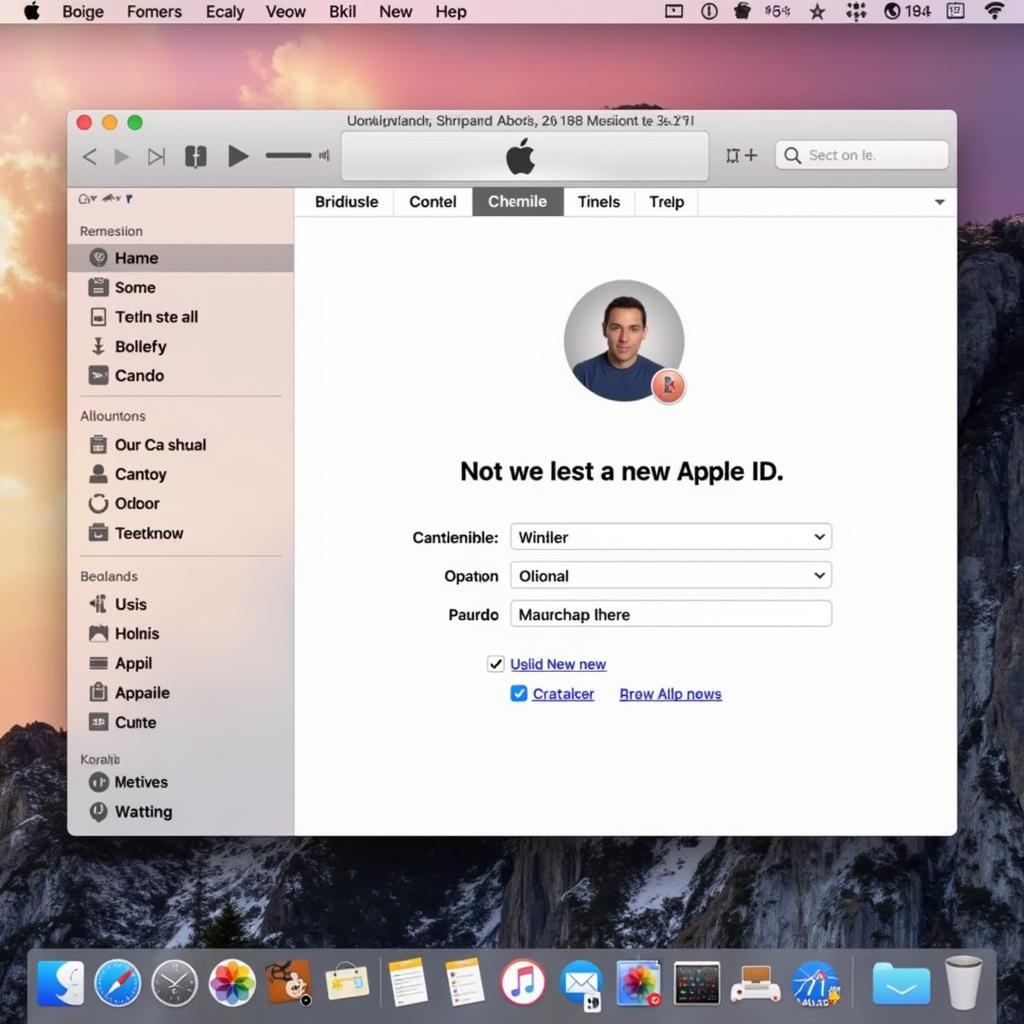 Hướng dẫn lập tài khoản iTunes trên máy tính
Hướng dẫn lập tài khoản iTunes trên máy tính
Hãy cùng khám phá thế giới ứng dụng đa dạng trên App Store, bạn nhé!